
Aviacija buvo viena iš pirmųjų pramonės šakų, naudojančių darbų sąrašus.
The programos, skirtos kurti darbų sąrašus Linux sistemoje jie yra įvairūs. Taip yra todėl yra viena iš pagrindinių produktyvumo priemonių.
Su plačiausias naudojimas yra priminimas to, ką turime padaryti per dieną, bet ir tJie yra naudingi kaip kontrolės ir prevencijos priemonės klaidų.
Kilmė
Šiuo metu „Boeing“ kompanija turi problemų. Du 737 „Max 8“ modelio orlaiviai per 6 mėnesius pateko į avarijas. Įdomu tai, kad darbų sąrašai atsirado ir dėl nelaimingo atsitikimo įmonės lėktuve.
30 m. Spalio 1935 d. JAV armija surengė trijų lėktuvų gamintojų varžybas. Apdovanojimas buvo sutartis dėl naujų tolimų nuotolių bombonešių statybos.
Iš tikrųjų tai buvo paprastas formalumas. Jau buvo nuspręsta, kad „Boeing“ pateikė geriausią pasiūlymą. 299 modelis nešė penkis kartus daugiau bombų, nei kariuomenė paprašė; jis galėjo skristi greičiau nei ankstesni bombonešiai ir beveik dvigubai toliau.
Tačiau lėktuvas pakilo iki 300 metrų, apsisuko ant vieno sparno, nukrito ir sprogo ir žuvo du iš penkių įgulos narių.
Tyrimas parodė, kad pilotas, būdamas daug sudėtingesniu nei iki šiol buvęs lėktuvas, praleido būtiną žingsnį.
Nors kariuomenė konkursui skyrė sutartį, laimei, ji neatsisakė 299 modelio. Kai kurie būriai buvo nupirkti ir grupė lakūnų pradėjo analizuoti alternatyvas.
Išeitis buvo kontrolinis sąrašas. Naudojimasis kontroliniais sąrašais leido užtikrinti, kad pilotai atliko visus būtinus veiksmus, kad orlaivis galėtų skristi. Taigi jo naudojimas tapo privalomas visam sektoriui.
Kai kuriuose „Linux“ skirtų programų sąraše yra programų
Programų, skirtų kurti užduočių sąrašus, sudėtingumas skiriasi. Taigi paprasčiausia yra tik skaitmeninė versija, kaip būtų sudaryti sąrašą popieriuje, tai yra instrukcijų eilutė ir žymės langelis.
Šiandien dauguma iš mūsų atlieka namų darbus keliuose įrenginiuose. Laimei, mes taip pat turime programų, leidžiančių sinchronizuoti.
O kaip su sudėtingesnėmis užduotimis, kurioms atlikti reikia daug subteiksmų, atliekamų per tam tikrą laiką? Tam taip pat yra programų.
GNOME, kurį reikia padaryti
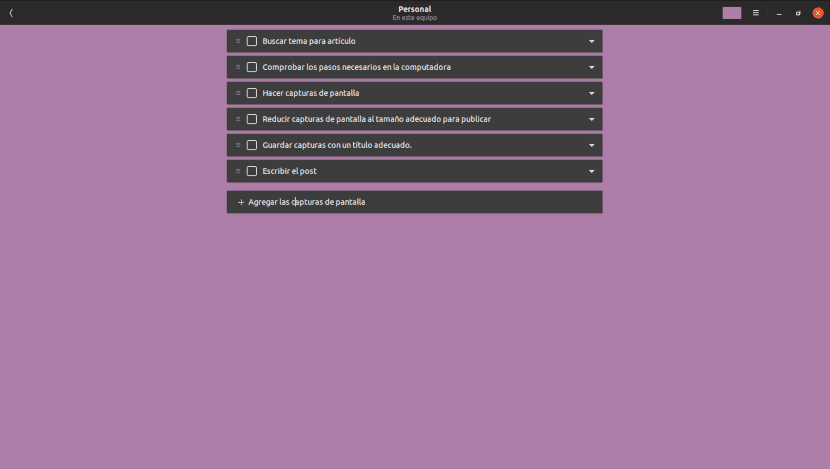
Darbų sąrašas, sukurtas naudojant „GNOME To Do“ programą.
Ubuntu taip pat žinomas kaip „Laukiančios užduotys“, tai buvo viena iš nedaugelio pagal numatytuosius nustatymus įdiegtų programų, kurios pridėjo šį paskirstymą naujausiose versijose.
Versija, kurią pateikia „Ubuntu“ (3.28.1), neleidžia įrašyti sąrašų kitose vietose, išskyrus kompiuterį, nors eksportuoti galima teksto formatu.
Numatytoji vartotojo sąsaja yra gana sunkiai matoma, tačiau, laimei, įmanoma įjungti tamsųjį režimą.
Ši programa leidžia mums:
- Kurti skirtingi darbų sąrašai
- Paskirkite kiekvienai skirtingą spalvą.
- Tvarkaraštis užduotis, kurią reikia atlikti tam tikrą datą.
Ne kiekvienai užduočiai galima priskirti poįduotis. Be to, nors yra pratęsimas, kuris turėtų tai leisti, mūsų produktyvumą galima stebėti.
GNOME, kurį reikia padaryti Tai galima rasti pagrindinių "Linux" paskirstymų saugyklose ir „flatpak“ parduotuvė
AO
Turiu prisipažinti paslaptyje. Man patinka „Microsoft“ programos ir paslaugos. Kadangi Redmondo įmonė prarado mobiliųjų operacinių sistemų rinką, ji buvo priversta konkuruoti su puikiomis „Android“ programomis, suderinamomis su jos debesų paslaugomis. Vienas jų yra „Microsoft To-Do“.
AO yra žiniatinklio programa, leidžianti iš darbalaukio pasiekti „Microsoft To Do“ paslaugą. Jį galima įdiegti nuo momentinė parduotuvė arba gaukite paketus „Appimage“, DEB arba RPM formatu atsisiųsti puslapį.
Kažkodėl programos vartotojo sąsaja nėra iki galo išversta, kaip yra tarnybos svetainėje.
Dalykai, kuriuos galime padaryti su A0
- Kurti skirtingi darbų sąrašai
- Tvarkaraštis priminimai.
- Paskirkite datą atlikti kiekvieną užduotį arba padaryti ją pasikartojančią.
- Sinchronizuokite sąrašus su įrenginiais, kuriuose įdiegta AO arba „Microsoft To-Do“ programa.
- Pasirinkite juodą, tamsią arba sepijos temą.
- Pridėkite pastabas ar failus.
Užduočių treneris
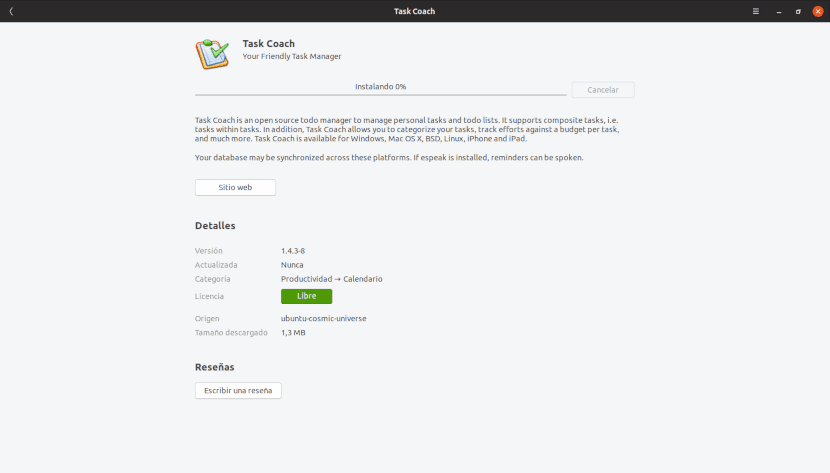
„Task Coach“ programa yra pagrindinių „Linux“ paskirstymų saugyklose.
Dvi aukščiau aptartos programos yra naudingos atliekant paprastas užduotis. Bet tuo atveju, jei mums reikia sudėtingesnio planavimo ir stebėjimo, mums reikės kažko panašaus Užduočių treneris.
Kai kurios jo savybės yra šios:
- Kurkite, redaguokite ir ištrinkite užduotis ir antrines užduotis.
- Kiekvienai užduočiai galite nustatykite temą, aprašymą, prioritetą, pradžios datą, terminą, pabaigos datą ir priminimą (neprivaloma).
- Užduotis galima pakartoti kasdien, kas savaitę ar kas mėnesį.
- Ekranas kaip sąrašą ar medį.
- Užduoties paieška pagal kriterijus ir kelių filtrų taikymą.
- Užduoties kūrimas vilkite el. Laišką iš el. Pašto kliento.
- Priedus galima pridėti prie užduočių, užrašų ir kategorijų vilkdami ir nuleisdami.
- Būsenos sinchronizavimas automatinis tarp užduočių ir užduočių.
- Stebėkite laiką, praleistą atliekant užduotis. Praleistą laiką galima peržiūrėti pagal individualų pastangų periodą, dieną, savaitę ir mėnesį.
- Gali būti užduotys, užrašai, veiklos statistika ir kategorijos eksportuoti į HTML ir CSV.
- Dalinis sinchronizavimas su „iOS“ ir „Android“ programomis.
Užduočių trenerį galima rasti saugyklose, jūsų atsisiuntimo puslapis.
Nors trys aptartos programos patenkina daugumą poreikių, jos gali būti netinkamos visiems. Laimei, saugyklose, tokiose svetainėse kaip „Sourceforge“ ir „GitHub“ arba jau minėtose „Snap“ ir „Flatpak“ parduotuvėse rasite daug daugiau galimybių. Net ir tuos, kuriuos galima naudoti iš terminalo.
Konkrečiu „Snap“ parduotuvės atveju ji apima labai įdomias programas, skirtas valdyti produktyvumą. Bet apie juos bus dar vienas straipsnis.